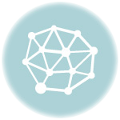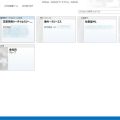「Outlookオフライン」って新しいゲームの名前みたいだな!(意味なし)
ある日突然Outlook2013が絶賛オフラインモードに突入し、二度とオンラインになろうとしない。まるでオンラインゲームに引きこもっていた引きこもりがオンラインゲームで嫌な目にあってオフラインに引きこもったかのように頑な。このままじゃ死ぬぜ。
しかしオフラインという割にはメールの受信などはできるんだけど、仕訳ルールが一切アクセス不能になり、修正とか全然できない。
Google様のお導きにより、マイクロソフト様のお知恵を借りる。
→初心者でもわかる! Outlook 送受信できない : オフラインになっている
「[送受信] タブの [オフライン作業] ボタンをクリック 」
……無い! 「 [オフライン作業] ボタン」が無いぞ?(汗)
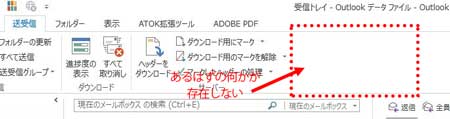
Outlook2013だったか2010だったかからは、リボンを編集できるUIが追加になった。試しに右クリックして「リボンのユーザー設定」を開いてみると、「オフライン作業ボタン」はグレーアウトしている……。いったん削除してみて、新しく「オフライン作業ボタン」を登録してみた。
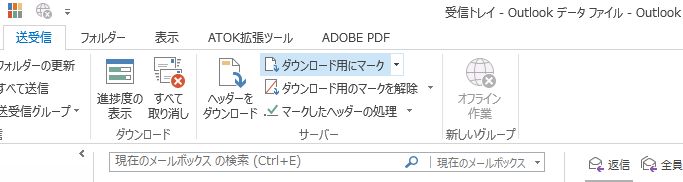
ボタンは出て来たけれど、グレーアウトでクリックできない。これはなんかの呪いじゃろか。
どうやら、この「オフライン引きこもり」は何らかのデータ異常であると認識する。
「方法 2. 新規プロファイルを作成する (Outlook 2013)」
あっ、そうなの? 新しいプロファイルってWindowsコンパネから作成するんですか。へー。
とりあえず、データファイルはここにあった。デフォルトかなこれ。
MyDocuments > Outlook > ファイルOutlook.pst
「コントロール パネルすべてのコントロール パネル項目ユーザー アカウント」からはOutlookのプロファイル追加ができなかったので……
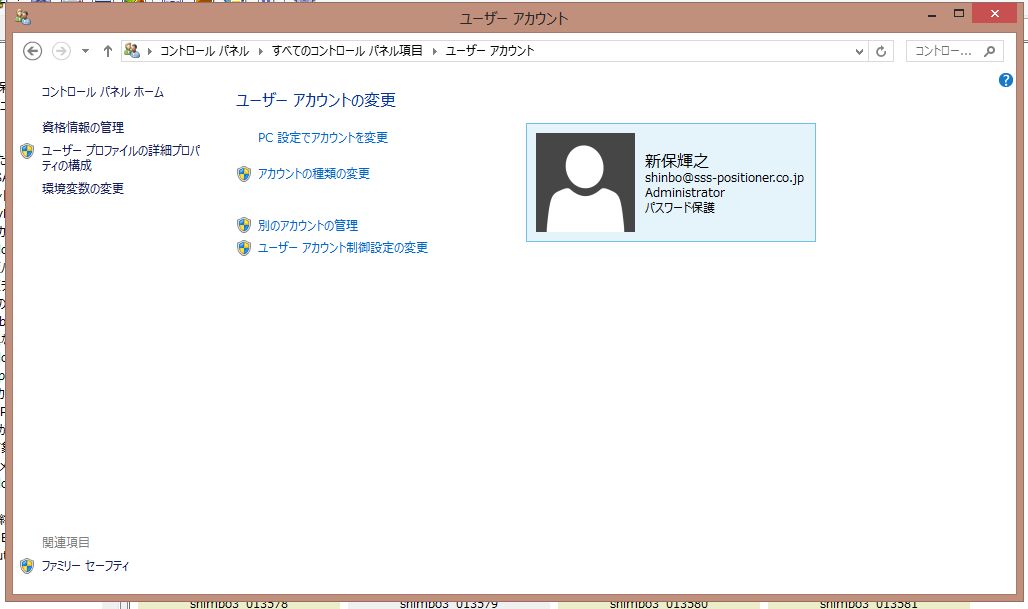
いったんカテゴリ表示に戻して「コントロール パネルユーザー アカウントとファミリー セーフティ」から目的の「Mail (Microsoft Outlook 2013) (32 ビット)」を発見。
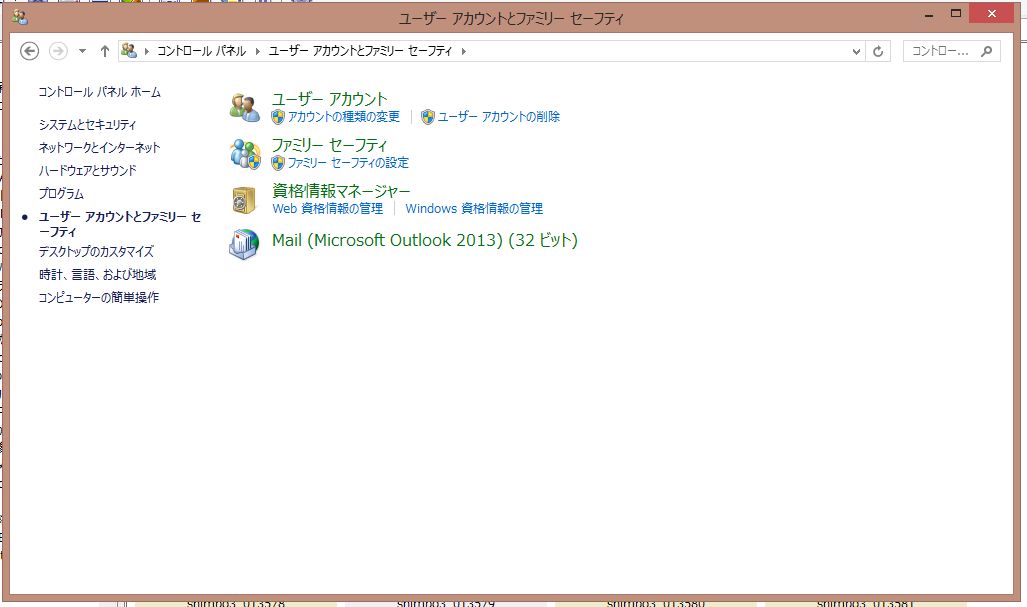
あとはマイクロソフト様の言うとおりに進む。
Outlookを起動し、いろんな設定が初期化されていることにがっかりしつつ(しかしまだデータインポートすれば、回復の望みはある!)pstファイルのインポート。
MyDocuments > Outlook ファイル > Outlook.pst
ささやき - えいしょう - いのり - ねんじろ!
……仕訳ルール全滅(灰)
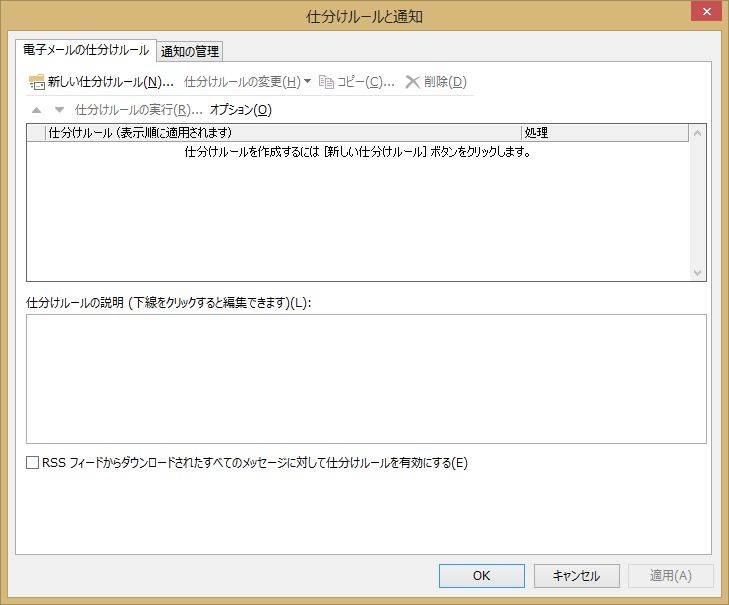
仕訳ルールはプロファイルにひもづけられているらしく、プロファイルを新規にした時点でゼロに戻る。仕訳ルールにはエクスポートの機能があるので、ちゃんとエクスポートしておけばよかったのである。
当然分類項目も真っ白。「すべての分類項目」を見てもデフォルトのカラフルかつ素っ気ないものしかない。……おや! フォルダをのぞいてみると、分類項目だったものの名残が残っているではないか!
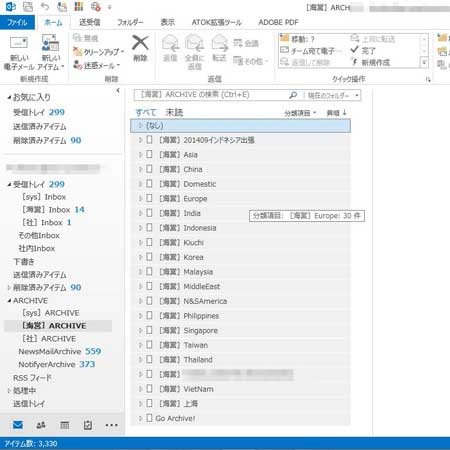
一応これを使えば、「Indonesia」に分類されていたものに新しく分類はできるわけで、少し被害は抑えられそうだ。ただし、内部IDが被っているようで、デフォルトの分類項目とひもづいちゃっているものがありそう。これは修正する方法に注意が必要か。
1年近く運用してきて、地域をまたがるメール(たとえば、IndonesiaかつPhilippinesというような)ものは極めて稀だったこともあり、フォルダ分けにしてもいいかもしれない。私はどうも分類項目とかタグとか、複数つけられるものに偏りがちで、これはこれで便利だが直感的ではない。しかも、Outlookの分類項目は必ずしもアクセスしやすくない。マウスでさっと放り込めるフォルダ分けの方が早そう。設計思想的なことにこだわれば、タスク項目とかカレンダーにも紐付けられる分類項目にしといた方がいい気もするが……さて。
なお連絡先は生き残っていた模様。
こうしたプロファイル新規作成の手順を動画で紹介している(らしい)サイトもある。しかもOutlook2013、2010、2007などバージョンによって動画も分けてある模様。徹底してるネ!
オフラインからオンラインに切り替えられない場合に、新規プロファイルを作成して改善を試みる方法です
ここでは、[作業1.データの保存場所を確認する]方法を説明します
【新規プロファイル作成の流れ】
作業1.データの保存場所を確認する
作業2.新しいプロファイルを作成する
作業3.新しいプロファイルにデータを移行する
–via オフラインになっている場合の対処方法(データの保存場所を確認する)[Outlook 2013]:使いかたチャンネル